Häufig gestellte Fragen zu ServBay
Bei der Nutzung der lokalen Web-Entwicklungsumgebung von ServBay können Entwickler auf verschiedene Probleme stoßen. Diese Dokumentation beantwortet die wichtigsten Fragen: Upgrade von ServBay Runtime, Lösung von Zugriffsproblemen auf lokale Websites durch Proxy-Tools wie ClashX Pro und Behebung von Netzwerkproblemen, die durch den dnsmasq-Dienst verursacht werden.
Wie aktualisiere ich ServBay Runtime?
ServBay Runtime ist die zentrale Komponente von ServBay und essenziell für einen stabilen Betrieb aller verwalteten Dienste. Nach Veröffentlichung einer neuen Version weist ServBay beim Starten auf ein Upgrade hin. Eine zeitnahe Aktualisierung der Runtime verbessert Leistung, Stabilität und Kompatibilität.
So führen Sie das Upgrade durch:
- Öffnen Sie die ServBay Anwendung.
- Wählen Sie im linken Navigationsbereich Pakete > Allgemeine Dienste.
- Suchen Sie im rechten Bereich nach dem Eintrag ServBay Runtime.
- Wenn ein Update verfügbar ist, erscheint ein gelber Hinweis oder ein Upgrade-Button. Klicken Sie auf diesen gelben Button.
- ServBay lädt und installiert automatisch die neueste Runtime-Version. Bitte warten Sie, bis der Vorgang abgeschlossen ist.
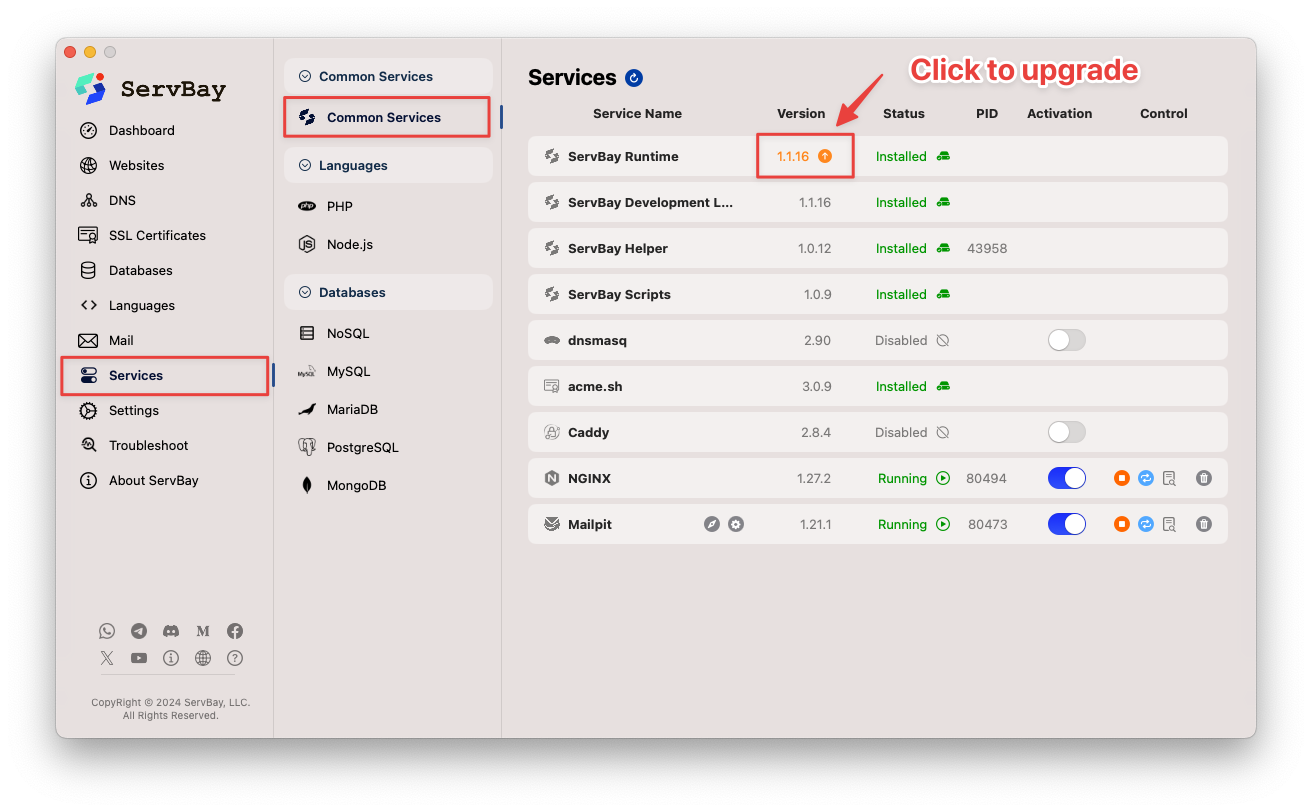
Nach dem Upgrade läuft die ServBay Runtime in der aktuellsten Version, was für bessere Stabilität und Performance sorgt.
Warum sind lokale Websites in ServBay nach Verwendung von ClashX Pro (oder anderen Proxy-Tools) nicht erreichbar?
Viele Entwickler verwenden ServBay zur lokalen Entwicklung und richten dafür eigene lokale Domains ein (zum Beispiel servbay.demo, myproject.servbay.demo etc.), die meist auf die Loopback-Adresse 127.0.0.1 zeigen.
Wenn Sie ClashX Pro oder andere VPN-/Proxy-Tools (wie Surge, Quantumult X etc.) nutzen, können diese Programme durch das Umleiten oder Hijacken von DNS-Anfragen eine Auflösung aller Domains über ihre eigenen Proxy-Server erzwingen. Damit wird die DNS-Auflösung des Betriebssystems sowie die lokale Hosts-Datei (auf die ServBay-Domains normalerweise angewiesen sind) umgangen, sodass Ihre lokal konfigurierten Entwicklungs-Domains nicht mehr korrekt auf die lokale IP-Adresse zeigen. Die Folge: Ihre lokalen ServBay-Websites sind nicht mehr zugänglich.
Um das Problem zu lösen, müssen Sie in der Proxy-Konfiguration Regeln hinzufügen, die Ihre lokalen Entwicklungs-Domains von der Proxy-Nutzung oder der DNS-Hijacking-Politik ausnehmen. Dies lässt sich in der Regel über „Proxy umgehen“, „Ignore Proxy“, eine Whitelist oder eine Ausschlussliste konfigurieren.
Beispielhaft für ClashX Pro gehen Sie bitte wie folgt vor:
- Öffnen Sie die ClashX Pro Anwendung.
- Klicken Sie in der macOS-Menüleiste auf das ClashX Pro-Symbol und wählen Sie Weitere Einstellungen.
- Navigieren Sie im neuen Fenster zum Tab Allgemein.
- Suchen Sie das Eingabefeld Hosts und Domains, deren Proxy-Einstellungen ignoriert werden (oder eine ähnliche Bezeichnung).
- Fügen Sie dort Ihre lokalen Entwicklungs-Domains hinzu. Für ServBay empfiehlt es sich,
localhost,127.0.0.1sowie Ihre individuellen oder Wildcard-Domains aufzunehmen; verwenden Sie z. B.*.servbay.demo, um sämtliche ServBay-Testdomains auszuschließen. Trennen Sie mehrere Einträge durch ein Komma,oder einen Zeilenumbruch. Ein typisches Beispiel:localhost, 127.0.0.1, *.servbay.demo, yourproject.servbay.demo1 - Speichern Sie die Einstellungen und laden Sie die Konfiguration neu beziehungsweise wenden Sie die Änderungen gemäß ClashX Pro-Hinweisen an.
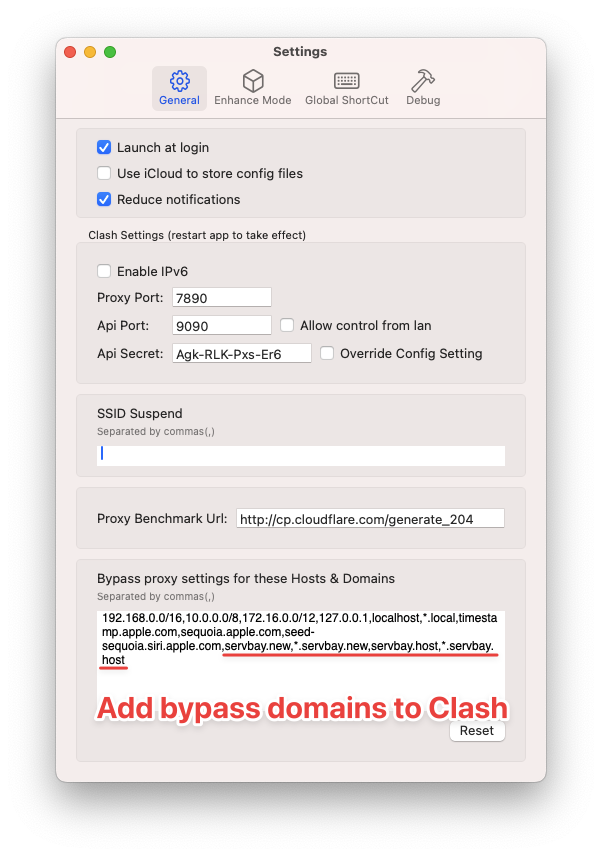 (Abbildung: Konfiguration der Proxy-Ausnahmen für Hosts und Domains in ClashX Pro)
(Abbildung: Konfiguration der Proxy-Ausnahmen für Hosts und Domains in ClashX Pro)
Nach dieser Einstellung wird ClashX Pro die Auflösung der angegebenen lokalen Domains nicht mehr beeinflussen. Daraufhin sollten Ihre ServBay-Webseiten wieder erreichbar sein. Falls dennoch Probleme auftreten, vergewissern Sie sich, dass die Domain korrekt in den ServBay-Website-Einstellungen konfiguriert ist und die nötigen Dienste (z. B. Caddy oder Nginx) laufen. Zur Diagnose können Sie auch den Terminal-Befehl ping yourproject.servbay.demo oder dig yourproject.servbay.demo verwenden.
Warum sind nach Aktivierung von ServBays dnsmasq und einem Systemneustart keine Webseiten mehr erreichbar?
Sollten Sie nach der Aktivierung des dnsmasq-Dienstes von ServBay und einem Neustart feststellen, dass keine Webseiten mehr erreichbar sind, ist meist die lokale DNS-Konfiguration fehlerhaft. Der dnsmasq-Dienst von ServBay lauscht auf 127.0.0.1. Wenn Sie Ihren System-DNS-Server auf 127.0.0.1 setzen, werden alle DNS-Anfragen lokal über dnsmasq geroutet.
Startet der dnsmasq-Dienst nach einem Neustart jedoch nicht automatisch und bleibt Ihr DNS-Server weiterhin auf 127.0.0.1 eingestellt, schlägt jede DNS-Anfrage fehl – und der Internetzugriff ist nicht möglich.
Lösungsansätze
Gehen Sie folgendermaßen vor, um das Problem zu beheben:
Status von dnsmasq prüfen
Öffnen Sie die ServBay-Anwendung und kontrollieren Sie, ob der dnsmasq-Dienst läuft:
- Wählen Sie im ServBay-Fenster links Pakete > Allgemeine Dienste
- Suchen Sie den Dienst dnsmasq und prüfen Sie dessen Status
- Starten Sie den Dienst bei Bedarf manuell
System-DNS-Einstellungen prüfen
Falls dnsmasq nicht startet oder Sie ihn vorerst nicht benötigen, entfernen Sie
127.0.0.1bitte aus Ihren System-DNS-Servern:- Öffnen Sie die Systemeinstellungen (oder die Systemeinstellungen)
- Navigieren Sie zu Netzwerk
- Wählen Sie Ihre aktive Verbindung (z. B. WLAN oder Ethernet)
- Klicken Sie auf Details… oder Erweitert…
- Wechseln Sie zum Reiter DNS
- Suchen und entfernen Sie
127.0.0.1aus der DNS-Serverliste - Alternativ können Sie öffentliche DNS-Server hinzufügen, wie etwa:
8.8.8.8(Google DNS)1.1.1.1(Cloudflare DNS)223.5.5.5(Alibaba Cloud DNS)
- Speichern Sie Ihre Änderungen mit „OK“ oder „Übernehmen“
dnsmasq erneut aktivieren (optional)
Sobald die Internetverbindung wieder steht, können Sie dnsmasq in ServBay für die lokale Domain-Auflösung erneut nutzen:
- Stellen Sie sicher, dass dnsmasq in ServBay läuft
- Tragen Sie
127.0.0.1ganz oben in der System-DNS-Liste ein - Überprüfen Sie, ob dnsmasq korrekt konfiguriert ist und externe Anfrage weiterleitet
Mit diesen Schritten sollten Sie wieder auf das Internet zugreifen können. Empfehlenswert ist, die System-DNS-Einstellungen erst dann auf dnsmasq umzustellen, wenn der Dienst sicher läuft, um Zugriffsprobleme zu vermeiden.

